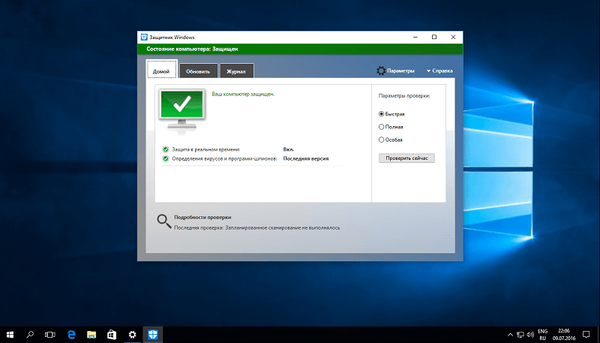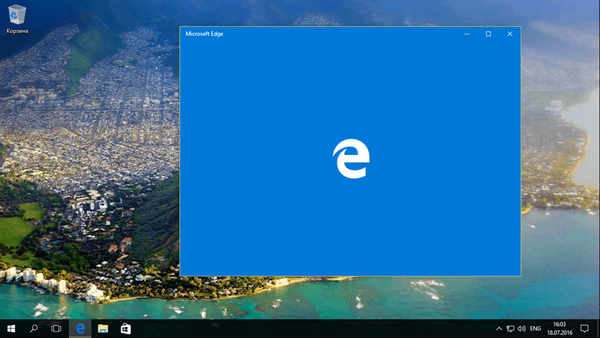В операционната система Windows на дяловете на твърдия диск са присвоени конкретни букви на устройството. Windows присвоява букви на устройството автоматично, следвайки реда на английската азбука.
В тази статия ще разгледаме как да промените буквата на устройството, ако е необходимо. Компютърът може да има един или повече твърди дискове, от своя страна всеки твърд диск може да има няколко дяла (дискове), които имат различни букви на устройството.
Съдържание:- Защо да сменяте буквата на устройството (дял) на компютъра
- Как да промените буквата на устройството в управлението на диска
- Изводи на статията
За по-удобно използване на компютъра са създадени допълнителни логически дялове. При инсталиране на Windows операционната система е инсталирана на диск "C". По време на инсталирането на системата или по-късно можете да създадете допълнителни дялове на твърдия диск.
Защо да сменяте буквата на устройството (дял) на компютъра
За какво е това? За да се отдели системата от други данни. Операционната система със свързани данни е разположена на устройство "C", а потребителските файлове (музика, видеоклипове, документи и др.) Се съхраняват на друг дял на твърдия диск. Това улеснява достъпа до правилните данни, поради по-разбираема структура за съхранение, както и в случай на повреда на операционна система.
След преинсталиране на операционната система цялата информация за устройство "C" ще бъде загубена, а данните за други устройства ще бъдат записани.
Трябваше да променя буквата на устройството за по-удобно използване на Explorer. На моя компютър са инсталирани два твърди диска. Windows беше инсталиран на първия твърд диск (Локални дискове "C" и "D") (диск "C"), а на втория твърд диск (сега - Локален диск "E") операционната система беше инсталирана преди обновяването на компютъра. Вторият твърд диск вече се използва за съхранение на данни.
Този твърд диск е разделен на два дяла (дискове) "E" и "F". Сега не е необходимо да имам няколко дяла на този твърд диск, защото той се използва изцяло само за съхранение на данни. Така че комбинирах двата раздела в един ("E").
Буквата на устройството "F" стана безплатна и тъй като на DVD устройството имаше буквата на устройството "L", след свързване на външен твърд диск или USB флаш устройство, външното устройство получи буквата "F" и се появи в Explorer пред устройството, което причини някои неудобства в възприятие. По-логично е да направите това: първо се показват твърди дискове, след това устройство и след това картографирани дискове. Така че трябваше да присвоя различно писмо на диска (DVD устройство).
Може да се интересувате също от:- Как да скриете дисковия дял в Windows - 4 начина
- Как да прехвърляте документи, изтегляния, десктоп на друг диск - 3 начина
В това изображение DVD RW устройството има буквата на устройството "L" и трябва да присвоя буквата на устройството "F", което е азбучно последвано от буквата "E". Външен твърд диск под буквата "M" постоянно е свързан към моя компютър.

Как да промените буквата на устройството в управлението на диска
В този пример ще ви кажа как да промените буквата на устройството на Windows, използвайки примера на операционната система Windows 10. По абсолютно същия начин можете да промените буквата на устройството в Windows 7, Windows 8, Windows 8.1.
За да промените буквата на устройството, трябва да въведете приставката за управление на дискове. Щракнете с десния бутон върху бутона "Старт" и след това щракнете върху "Управление на дискове".

След това ще се отвори прозорецът "Управление на дискове", в който се показват всички свързани с компютъра дискове. Трябва да променя буквата на устройството, така че превъртам до дъното. CD-ROM устройството вече е празно, така че размерът му не се показва в прозореца на помощната програма.

След това щракнете върху устройството, за което искате да преименувате буквата на устройството. В контекстното меню изберете "Промяна на буквата на устройството или пътя на устройството ...".

В следващия прозорец кликнете върху „Промяна ...“.

До „Присвояване на буквата на устройството (A-Z) изберете всяко свободно писмо. Трябва да присвоя буквата„ F “на устройството, затова избрах тази буква.

В прозореца за предупреждение кликнете върху бутона "Да".

Това е, сега, след като отворите Explorer, ще видите, че е имало промяна в буквата на устройството.

Изводи на статията
Ако е необходимо, можете да промените буквата на устройството в Windows 10, Windows 8, Windows 7 за дискове, предназначени за съхраняване на данни. Не променяйте буквата на устройството с инсталирана операционна система или устройство с инсталирани програми.
Свързани публикации:- Как да промените иконата (иконата) на диск или флаш устройство
- Как да преоразмерите иконите на работния плот на Windows
- 7 начина за възстановяване на файловите асоциации в Windows
- Стартиращо USB флаш устройство с Windows 10
- Как да форматирате USB флаш устройство в NTFS на Windows